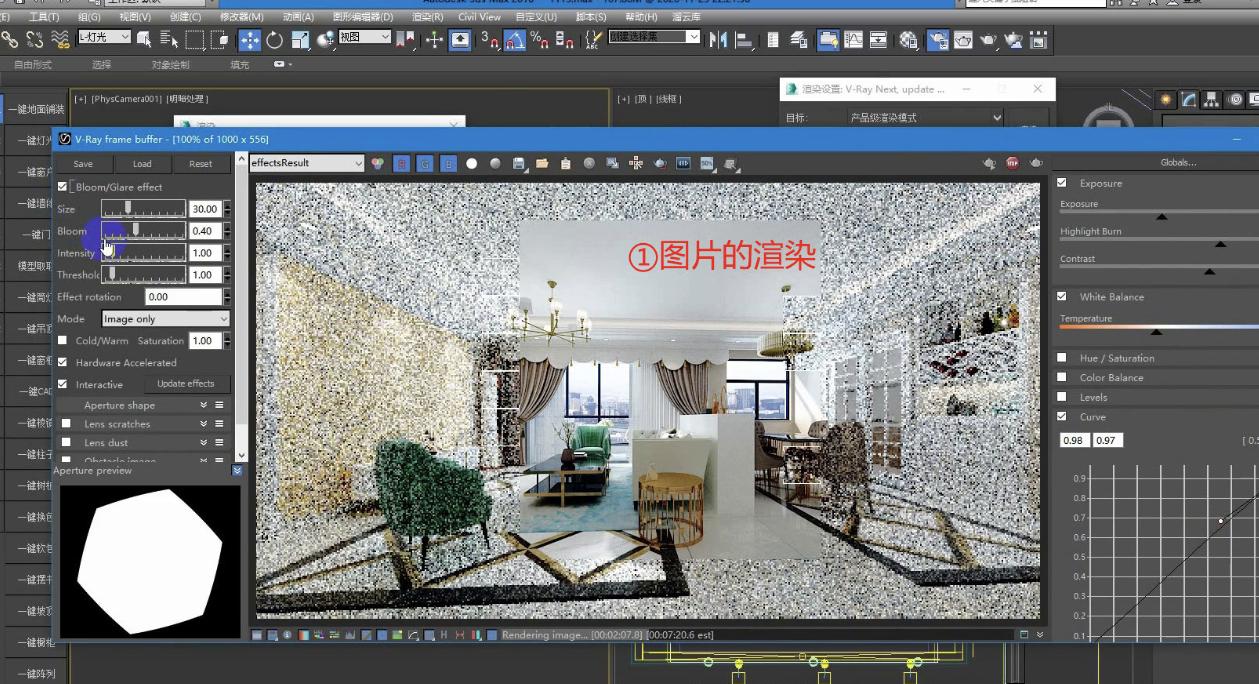maya场景如何发送到 3ds Max?
可以将各种 3D 数据(例如动画、几何图形、材质和纹理)从 Maya 发送到 3ds Max。然后,您可以在 3ds Max 中对对象进行更改,然后使用3ds Max 应用程序按钮> 发送到菜单中的发送到 Maya命令将其发送回 Maya 。
注: 如果您有匹配的 Maya 和 3ds Max 版本,则发送到 3ds Max仅在 Maya文件菜单中可用。(Maya 2016 和 3ds Max 2016 是匹配版本。)
将对象发送到 3ds Max
-
在 Maya 中,选择要发送到 3ds Max 的对象。
-
选择“文件”>“发送到 3ds Max”并从以下选项中进行选择:
-
作为新场景发送。
在 3ds Max 中打开一个新场景,并从 Maya 发送选定的对象。
-
更新当前场景。
仅当 3ds Max 正在运行时可用。通过发送当前 Maya 选择来更新 3ds Max 场景。如果未选择任何对象,则此选择会发送先前发送的选择。
-
添加到当前场景。
仅当 3ds Max 正在运行时可用。将当前选择发送到 3ds Max。已发送的任何选定对象都将在 3ds Max 场景中复制。
-
执行第一次“发送到”操作后,Maya 界面底部将出现一个连接指示器。

更新、添加或删除发送到 3ds Max 的对象
注意:以下工作流程适用于非角色资产。
更新现有对象
-
在 Maya 中,保存您对场景所做的更改。
-
选择要更新的对象。如果未选择任何内容,则将更新先前发送的对象。
注意:层次结构中的单个对象不能独立于整个层次结构进行更新。
-
要更新对象,请单击“更新”按钮,或选择“文件”>“发送到 3ds Max”>“更新当前场景”。
您的 3ds Max 场景现在已根据您在 Maya 中所做的更改进行更新。
注意: “更新当前场景”选项仅更新 3ds Max 中现有层次结构上的动画。任何关联的几何图形、材质或纹理都不会更新。
添加对象
-
在 Maya 中,保存您对场景所做的更改。
-
选择您添加的对象,然后选择“文件”>“发送到 3ds Max”>“添加到当前场景”。
移除对象
-
要删除场景中不再需要的对象,必须分别删除 Maya 和 3ds Max 场景中的每个对象。
将 CAT 转换为 HumanIK
您可以将 3ds Max CAT 双足角色转换为 Maya 兼容的 HumanIK 角色。这种兼容性使您可以将角色结构、定义和动画从 3ds Max 传输到 Maya 中 HumanIK 骨架上的 FK 表示。您在 Maya 中创建的任何更改或新动画都可以在 3ds Max 中对原始 CAT 角色进行更新。然后,您可以继续在 3ds Max 场景的上下文中制作动画。
注意:此功能仅在 Maya 用作 Autodesk Entertainment Creation Suite 的一部分时可用。
向 Maya 发送 CAT 角色
-
在 3ds Max 中,创建一个 CAT 双足角色并将其放置在 T 形站姿中。(请参阅 为 HumanIK 准备骨架。)
注:在将 CAT 角色转移到 Maya 中的 HumanIK 后,需要使用 T 型站姿以确保其具有有效的骨架定义。
-
选择一个脊椎骨骼并打开“ 修改”面板。
-
将Spine Control设置 为 Keyframed,然后在出现的警告对话框中单击 Yes。

-
对颈部骨骼重复步骤 3 和 4。
-
选择您的 CAT 角色并将其发送到 Maya(
 > 发送到 > 发送到 Maya > 作为新场景发送)。
> 发送到 > 发送到 Maya > 作为新场景发送)。选择角色的一个元素会将整个角色发送到 Maya。
注意:如果您的 CAT 角色不是有效的两足动物,它将在没有骨架定义的情况下发送到 Maya。如果您的 CAT 角色是具有额外四肢的两足动物,则结构的两足动物部分将转换为 HumanIK,其余四肢将转换为简单关节。
Maya 将打开您的 CAT 角色并将其加载为具有有效骨架定义的 HumanIK 角色。从 3ds Max 传输的任何动画都会烘焙到角色的 HumanIK 骨架和/或简单关节上。
-
在 Maya 中为这个 HumanIK 角色设置动画。
要使用 HumanIK 控制装备,请打开 HumanIK 窗口(骨架 > HumanIK或 窗口 > 动画编辑器 > HumanIK)并确保您的角色名称显示在 角色菜单中。
-
从 源菜单中选择 控制装备 。如果您的角色没有控制装备,选择此选项会自动创建一个新装备。
要从另一个 HumanIK 源重新定位动画,请将另一个 HumanIK 角色指定为CAT 角色的 源。
在 3ds Max 中更新 CAT 角色的动画
-
在 HumanIK 窗口中,单击
 > Bake > Bake To Skeleton。
> Bake > Bake To Skeleton。 -
执行以下任一操作将动画发送回 3ds Max:
-
单击Maya 状态栏中的“ 更新”按钮。
-
选择“ 文件”>“发送到 3ds Max”>“更新当前场景”。
您在 Maya 中所做的更改现在可以在您的原始 3ds Max 场景中使用。
发送到 3ds Max 选项
使用这些选项设置当您选择“文件”>“发送到 3ds Max”时发生的情况 。
注: 如果您有匹配的 Maya 和 3ds Max 版本,则发送到 3ds Max仅在 Maya文件菜单中可用 。(Maya 2016 和 3ds Max 2016 是匹配版本。)
-
作为新场景发送
-
在 3ds Max 中打开一个新场景,并从 Maya 发送选定的对象。
如果 3ds Max 尚未运行,此选项将打开它。如果 3ds Max 已在运行,系统会提示您保存到当前场景或取消。选择 取消停止发送操作
如果您在 Maya 场景中选择了对象,则仅发送这些对象;否则,将发送整个 Maya 场景。
-
更新当前场景
-
仅当 3ds Max 正在运行时可用。通过发送当前 Maya 选择来更新 3ds Max 场景。如果未选择任何对象,则此选择会发送先前发送的选择。
-
添加到当前场景
-
仅当 3ds Max 正在运行时可用。将当前选择发送到 3ds Max。已发送的任何选定对象都将在 3ds Max 场景中复制。
-
选择以前发送的对象
-
选择在上次“作为新场景发送”、“ 更新当前场景”或“添加到当前场景” 操作期间发送到 3ds Max 的对象 。如果您之前同时发送了多个对象,则此命令将选择所有这些对象。但是,如果您分别发送了多个对象,则此命令将仅选择最近发送的对象。
此选择是查看哪些对象已被共享以及选择将哪些对象添加到选择中的便捷方式。